Libre Office Calc: Berechnungen
Allgemeines
Strg + groß + F9: alle Formeln neu berechnen
Links wird die Position der aktuellen Zelle angezeigt (gelber Pfeil).
Die Formel steht im Eingabefenster (grüner Pfeil).
Vor die Formel stellt man immer ein =.
Die Zellenposition dient in Berechnungen als Variablenname.
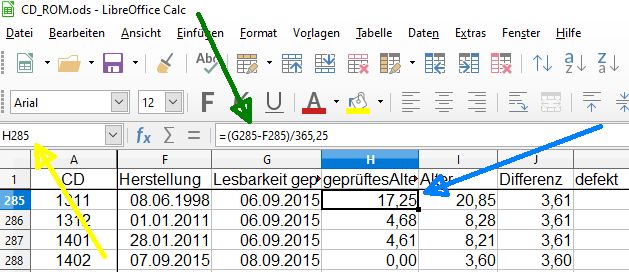
= Datum1 - Datum2: Er gibt die Zeitdifferenz in Tagen.
= Summe <F3:F4>
= Summe (F3:F4)
- -> Formel
- 1. Zelle anklicken
- Shift gedrückt halten
- letzte Zelle anklicken
- Return, fertig
Durch das $ vor der 2 bleibt beim Ziehen der Wert auf C2 während C152 hoch gezählt wird.
Soll beim Ziehen die Spalte konstant bleiben, so wird das $ vor den Buchstaben gesetzt.
Mit 2 $ vor Buchstaben und Zahlen wird in einer Berechnung eine Zelle fixiert.
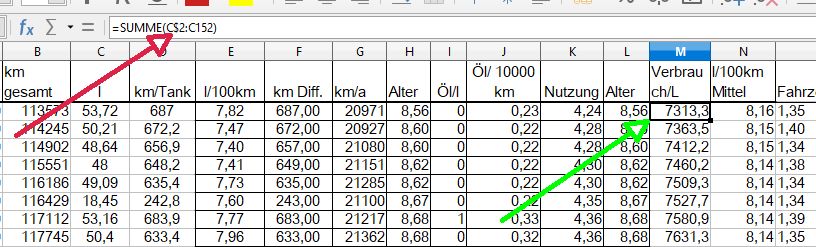
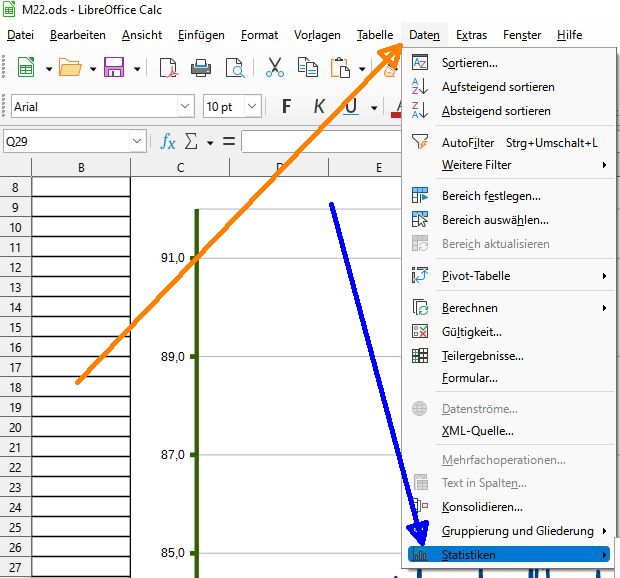
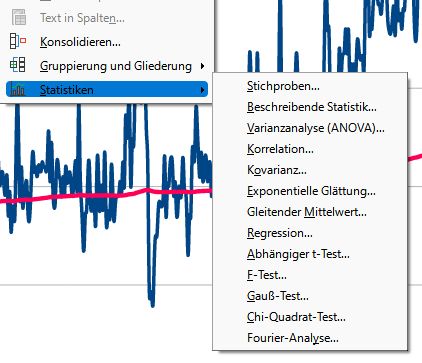
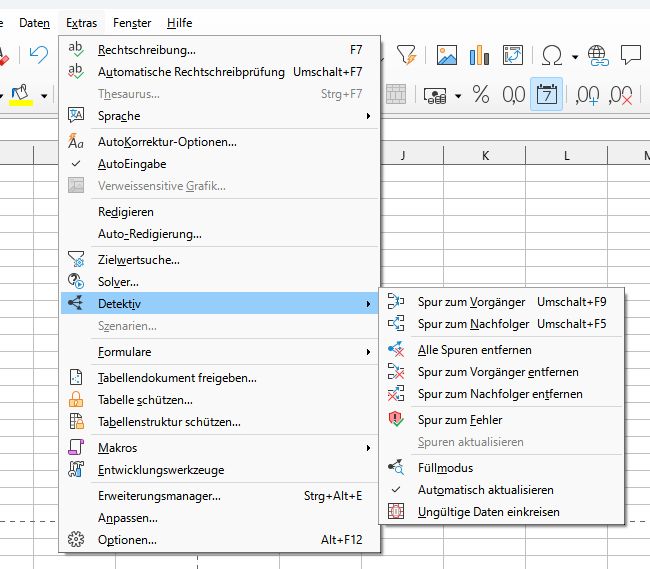
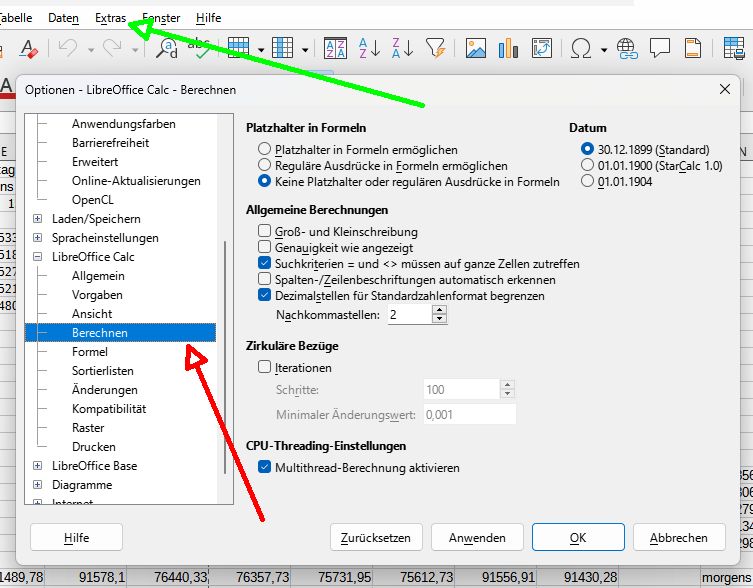
Teil von